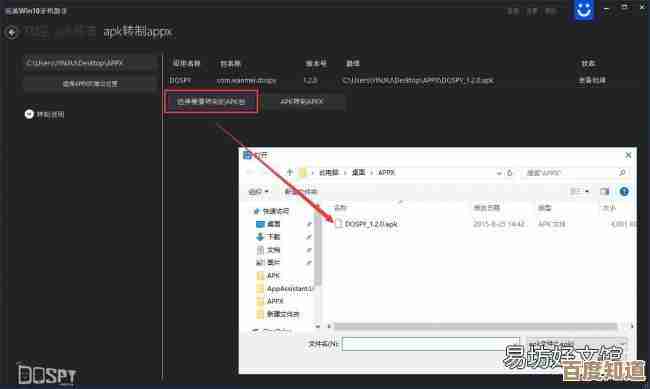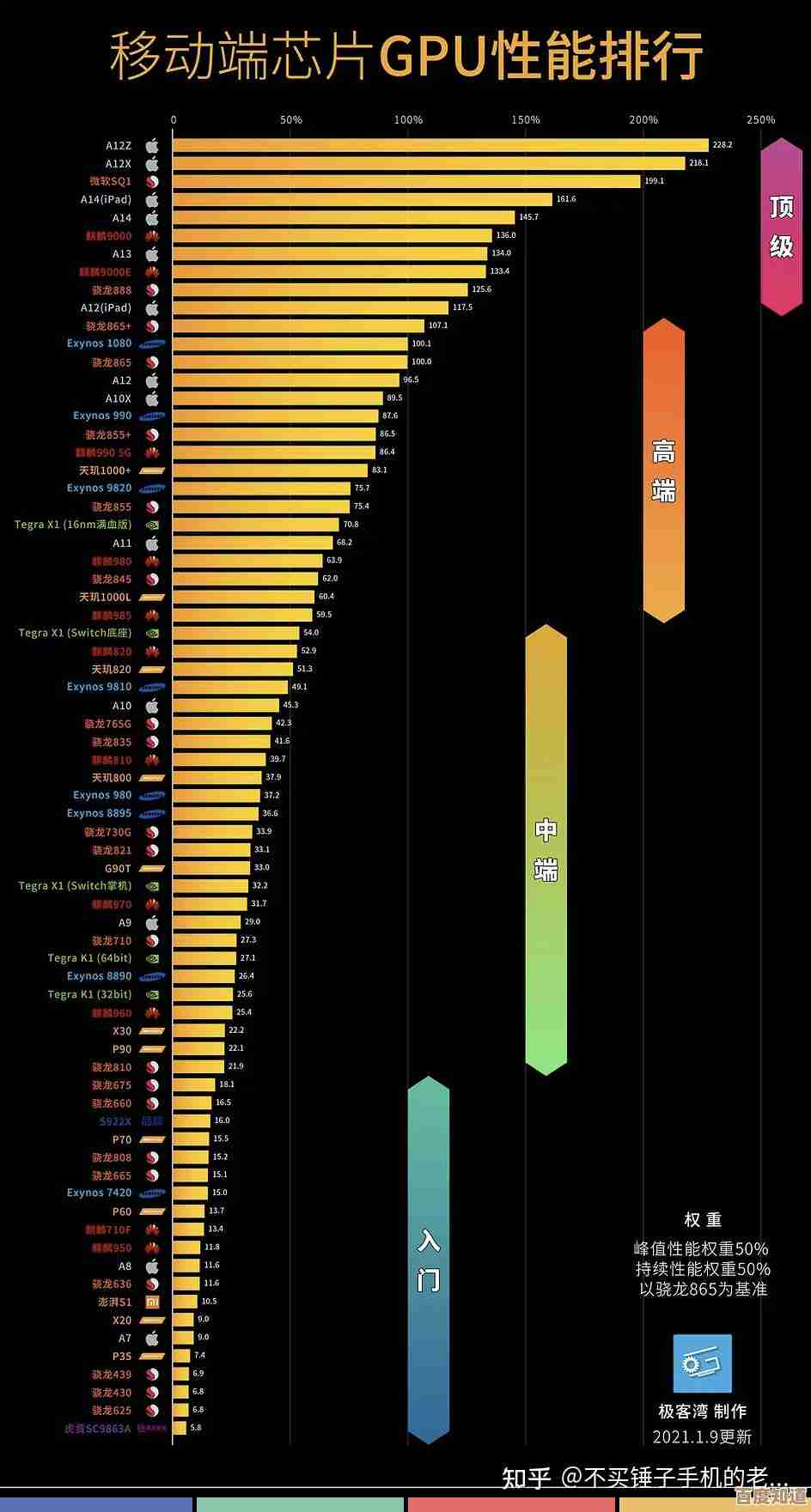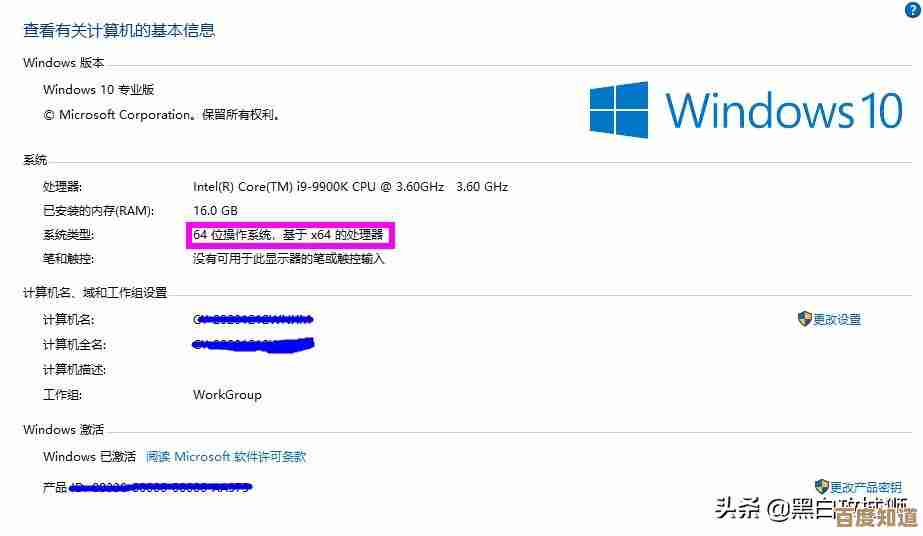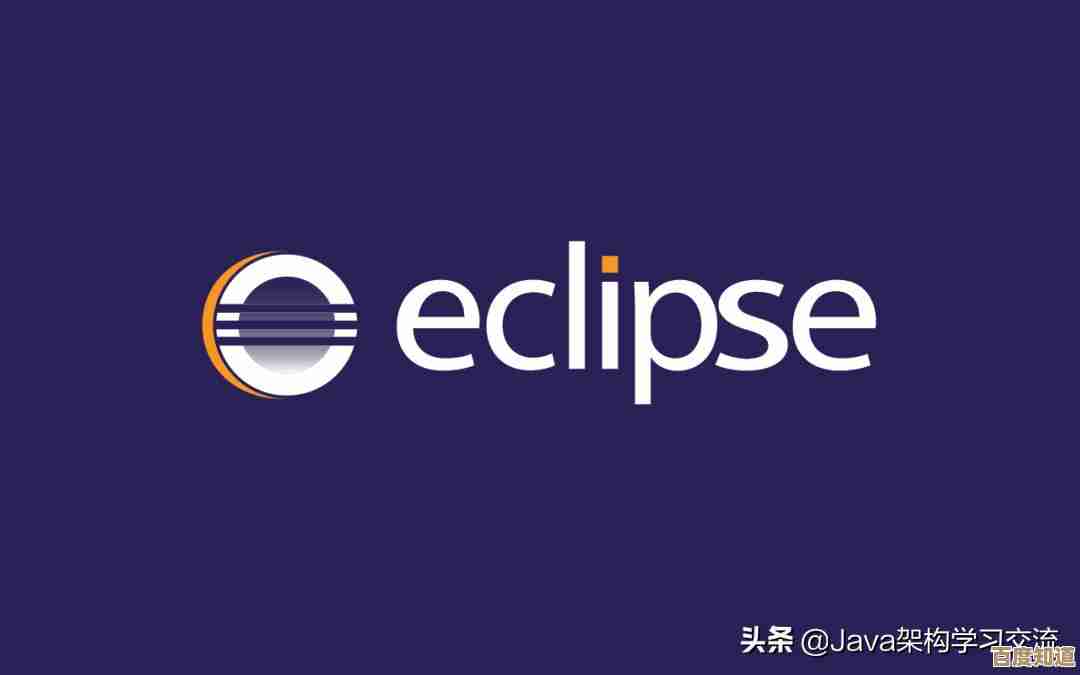详细步骤指导:安全关闭Windows安全中心防护功能
- 问答
- 2025-10-22 04:46:44
- 2
哎,说到关掉Windows安全中心这事儿,我可得先给你提个醒儿…这操作吧,真不是随便弄着玩的,我自己第一次折腾的时候,手都在抖,生怕哪个步骤错了,电脑直接“罢工”,它就像你家那个特别尽职尽责的保安,你嫌他管太宽想让他歇会儿,但又怕他一歇,小偷就溜进来了,懂我意思吧?所以啊,咱们先得搞清楚,为啥要关掉它。🤔
可能你是要装个什么特别的软件,这软件吧,有点“个性”,安全中心老把它当坏蛋给拦下来,烦死了,或者…你就是想获得一种“我的电脑我做主”的掌控感?不管咋样,咱得明白,关掉防护等于把大门敞开了,风险自负哦,最好啊,是在断网的情况下搞这些,或者你确定接下来要干的事儿绝对安全。
好了,啰嗦这么多,怕你嫌我烦…那,咱们开始?第一步,肯定得先找到它在那儿对吧,一般就是屏幕右下角,那个像个小盾牌🛡️的图标,有时候它安安静静的,有时候要是检测到问题,它就会带个小红叉或者小黄叹号,特别显眼,你点一下它,就会弹出个简单的界面,不过这个界面太“傻瓜”了,我们要进到它的“心脏”去看看。
更直接的办法是…直接点开Windows设置,就是那个像齿轮⚙️的图标,然后找“隐私和安全性”,在里面你能看到“Windows安全中心”,点进去,嚯,界面还挺唬人的,各种防护板块排得整整齐齐。
关键来了啊,你看那个“病毒和威胁防护”…对,就是它,点“管理设置”,这里面的开关可就多了,什么“实时保护”啊,“云提供的保护”啊,“篡改防护”啊…一个个都开着呢,重点就是这个“实时保护”,它就是那个24小时不睡觉的哨兵,你直接点开关,系统肯定会弹个窗吓唬你,说什么“设备会易受攻击”之类的,别慌,点“是”就行,这时候啊,你可能发现其他一些选项也跟着灰了,不能选了,这正常,它们好多都依赖这个实时保护。
但事情往往没这么简单!有时候你会发现,那个开关根本点不动,灰蒙蒙的…😤 我就遇到过,当时气得我差点拍桌子,这多半是“篡改防护”在搞鬼,这个功能的本意是防止坏人(或者像我们这样想自己动手的“好人”)乱改设置,你得先把它关掉,才能动别的,这个选项…我想想,好像是在同一个页面的靠下的地方,或者是在“安全中心”的通用设置里?你找找看,肯定有。
还有个更绝的情况…如果你用的是那种公司或者学校的电脑,这些设置可能压根就不让你碰,全被管理员锁死了,那就真没辙了,放弃吧兄弟,说明这电脑真不是你能“为所欲为”的。
关掉主要防护之后,那个小盾牌图标通常会变样,可能带个小红叉,或者显示个感叹号⚠️,时时刻刻提醒你“我现在很脆弱!”,看着确实有点闹心,这时候你要是运行之前被拦的软件,应该就能成功了,但千万记得用完了,一定一定要回来重新打开防护!最好是弄完事儿立刻就开,别拖,你把它重新点亮,心里才会踏实,不然总感觉网络世界里有无数双眼睛在盯着你这台“裸奔”的电脑,怪吓人的。
其实吧,还有个更温和的办法,不用全关,就是设置个“排除项”,就在那个“病毒和威胁防护”的设置里往下拉,有个“添加或删除排除项”,你可以把那个总被误报的软件所在的文件夹加进去,告诉安全中心:“喂,这个是我的人,别动他。” 这样既能用软件,又不用牺牲整体安全,两全其美,我后来就经常用这招。
呢,这事儿就像开车时暂时关掉ESP(车身稳定系统)去玩漂移,你知道有风险,但为了某个目的不得不做,技术本身不难,难的是那份小心和之后恢复原样的责任心,可别一关就忘了,那麻烦可就大了去了,希望我这点啰里啰嗦的经验,能帮到你吧。
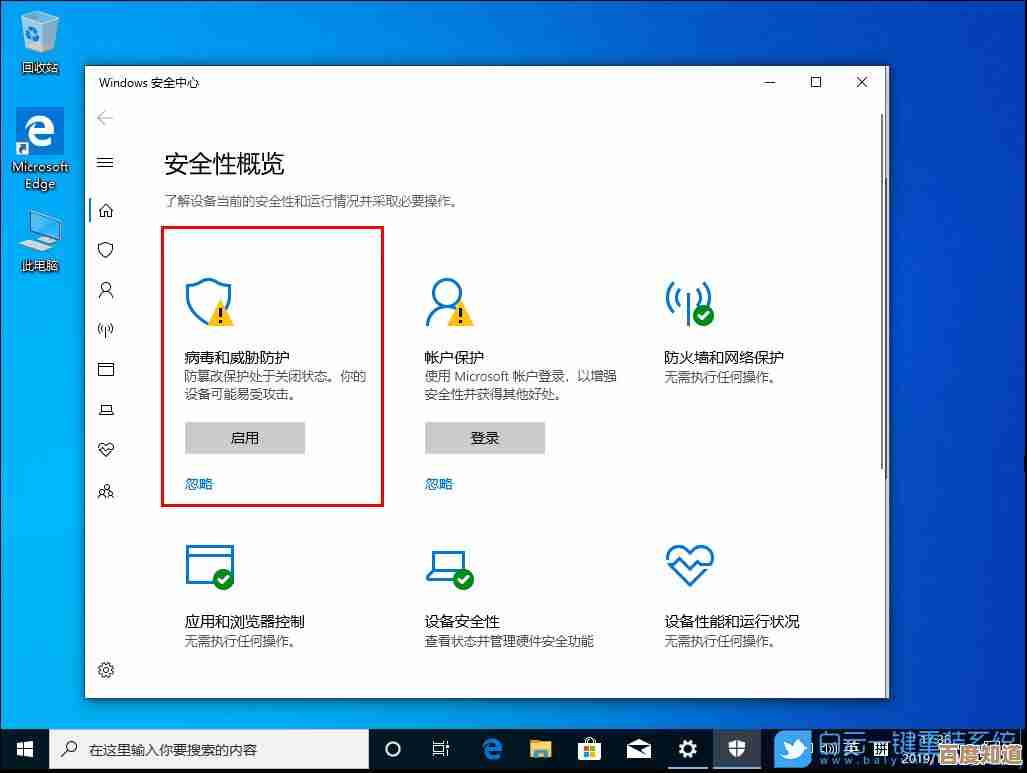
本文由盈壮于2025-10-22发表在笙亿网络策划,如有疑问,请联系我们。
本文链接:http://waw.haoid.cn/wenda/36742.html